چگونه پسزمینه عکس موردنظرم را در پاورپوینت حذف کنم؟ آیا راهی سریع و آسان برای حذف بکگراند تصاویر در پاورپوینت وجود دارد؟ بله، خبر خوب این است که ترفندی سریع برای حذف تصاویر پسزمینه تصاویر در پاورپوینت وجود دارد.
پاورپوینت نرمافزاری است که همه ما حداقل یکبار از آن استفاده کردهایم. اگر هم دانشجو هستید، احتمالا بارها و بارها به این نرمافزار مراجعه کنید. این نرمافزار قابلیتها و امکانات متنوعی دارد که بسیاری از آن اطلاع ندارند. یکی از این امکانات حذف پسزمینه تصاویر است. برای آشنایی با راهنمای گام به گام حذف پسزمینه یا بکگراند تصاویر در ادامه این مقاله وبلاگ ترجمیک همراه ما باشید!
اگر به خدماتی چون ترجمه مقاله، ترجمه متن، ترجمه کتاب، ویرایش تخصصی و تولید محتوا نیاز دارید، با خیالی آسوده از خدمات سایت ترجمه تخصصی ترجمیک استفاده کنید. برای اطلاع از تعرفه خدمات به صفحه هزینه ترجمه مراجعه کنید.
مطالب مرتبط:
مهمترین کلیدهای میانبر در پاورپوینت
در این مطلب خواهید خواند:
وبسایتهای رایگان برای حذف بکگراند تصاویر
بهترین گزینه برای حذف بکگراند تصاویر این است که از وبسایتهای رایگان استفاده کنید. در این حالت، قبل از اینکه تصویر مورد نظر را به پاورپوینت خود اضافه کنید، با کمک این سایتها پسزمینه این تصاویر را حذف میکنید. این وبسایتها که با هوش مصنوعی توسعه یافتهاند، با دقت تقریبا خوبی بکگراند تصاویر شما را حذف میکنند.

برای حذف بکگراند تصاویر خود این وبسایتها را امتحان کنید:
- https://www.slazzer.com/upload
- https://www.canva.com/features/background-remover/
- https://www.erase.bg/upload
- https://www.adobe.com/express/feature/image/remove-background
- https://www.photoroom.com/tools/background-remover
- https://www.remove.bg/upload
مطالب مرتبط:
راهنمای تصویری پرینت گرفتن فایلهای پاورپوینت
راهنمای گام به گام حذف پسزمینه تصاویر در پاورپوینت
ابتدا فایل پاورپوینت خود را باز کرده و به اسلاید موردنظر بروید. سپس بر روی عکس مورد نظر کلیک کنید. در منوی بالای صفحه گزینه picture format را پیدا و بر آن کلیک کنید.

سپس بر روی اولین گزینه از سمت چپ یعنی Remove Background کلیک کنید.

در این حالت، پاورپوینت به صورت خودکار مناطقی را که به عنوان بکگراند تشخیص داده، بنفش میکند.

با این حال، ممکن است که مناطقی از نظر شما بکگراند باشد که پاورپوینت آنها را انتخاب نکرده باشد. در این حالت بر گزینه Mark Areas to Remove کلیک کنید. در این حالت، یک مداد برای شما نشان داده میشود. مداد را حرکت داده و بر هر منطقهای که فکر میکنید، باید حذف شود، کلیک کنید. در این حالت، این مناطق هم حذف میشوند.

اگر هم به نظرتان پاورپوینت به اشتباه بعضی مناطق را برای حذف شدن، انتخاب کرده، میتوانید این مناطق را حذف نکنید. کافی است که بر Mark Areas to Keep کلیک کرده و همانند مرحله قبلی، مداد را به منطقهای ببرید که قصد حذف آن را ندارید. بر آن کلیک کنید تا ناحیه مورد نظر حذف نشود.

در نهایت نیز بر گزینه Keep Changes کلیک کنید تا تغییرات موردنظر ذخیره و عکس بدون بکگراند در پاورپوینت به شما نشان داده شود.

اگر هم پس از حذف بکگراند، از این کار پشیمان شدید، از صفحه کلیدتان کلیدهای ctrl + z را با هم فشار دهید تا به مرحل قبل برگردید. البته به شما پیشنهاد میدهیم که حتما از نسخه اصلی تصویر خود یک نسخه پشتیبان داشته باشید تا بعدا دستتان برای اعمال تغییرات مختلف باز باشد.
سخن پایانی
در این مقاله سایت ترجمه تخصصی ترجمیک به معرفی راهکارهای مختلف برای حذف بکگراند تصاویر در پاورپوینت پرداختیم. شما میتوانید قبل از بردن عکس به داخل محیط پاورپوینت برای حذف پسزمینه آن اقدام کنید. این کار با کمک وبسایتهایی که در سطور پیشین معرفی کردیم یا نرمافزارهایی مانند فتوشاپ امکانپذیر است.
در غیر این صورت میتوانید بکگراند تصویر را در خود نرمافزار پاورپوینت با کمک روشی که معرفی کردیم، حذف کنید. البته توجه داشته باشید که این روش از دقت کمتری برخوردار است.
اگر مترجم هستید و توانایی ترجمه به زبانهای مختلفی همچون انگلیسی، عربی، روسی، آلمانی و … را دارید، به سایت ترجمه ترجمیک بپیوندید. برای همکاری با ترجمیک به صفحه استخدام مترجم مراجعه کنید!


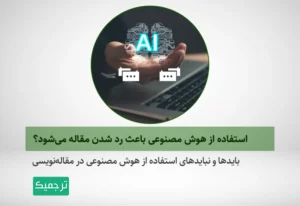
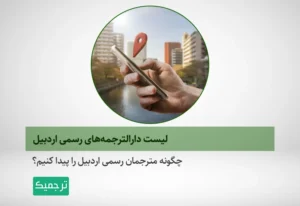
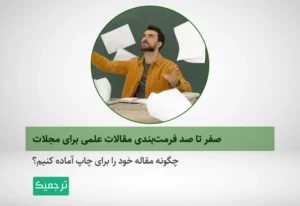
2 دیدگاه در «چگونه بکگراند تصاویر را در پاورپوینت حذف کنیم؟»